Válogatás a Photoshop
Válogatás a Photoshop.

Ebben a leckében megtanuljuk, hogyan osztja egyszerű területen.
Nagyon gyakran a Photoshop oda bizonyos területek további szerkesztéshez. átméretezés, színkorrekció, másolás, mozgatás, törlés, stb
A legegyszerűbb eszköz kiválasztása a Photoshop kerek és négyszögletes terület a Marquee eszközök csoportok (kijelölt terület).
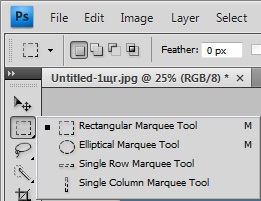
Nézzük néhány lehetőséget dolgozik ezekkel az eszközökkel.
Hogyan érhetem el, hogy a Photoshop ovális területen?
Kattintson a képre a nagyításhoz.
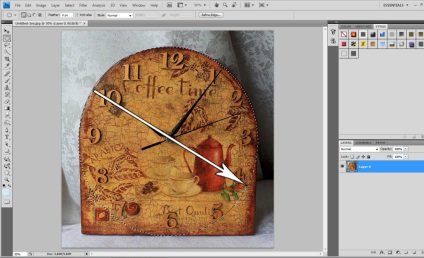
1. Válassza ki a listából elliptikus Marquee (ellipszis), és tartva a bal egérgombbal, válasszuk ovális területet, akkor jelöljük a mozgó szaggatott vonal.
2. Ha az elosztási hold knopkuShift - az állvány egy tökéletes kört.
3. Miközben lenyomva tartja az Alt - kiválasztási központjából indul az objektum.
Hogyan érhetem el, hogy a Photoshop téglalap alakú terület?
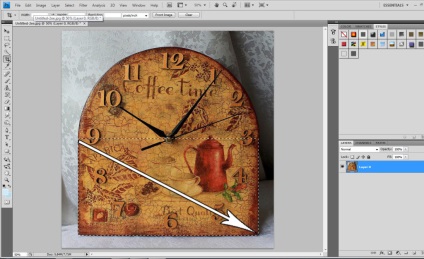
1. Válassza ki a Négyszögletű Marquee (téglalap), és tartva a bal egérgombot, hogy a kiválasztás az ábrán a szöget.
2. Miközben lenyomva tartja a Shift billentyűt - osztják a sík, négyzet alakú.
3. Miközben a Alt - válogatás kerül sor a központtól.
Hogyan lehet kombinálni a kiosztás?
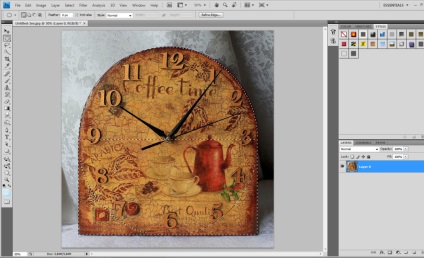
1. Válassza ki a mezőket kezdenek hozzá egy másik, miközben a Shift billentyűt. Ennek eredményeként, a mező jön össze.
2. Ha lenyomva tartja az Alt billentyűt, miközben kiválasztja a második területen, akkor le kell vonni a meglévőt.
3. Miközben a billentyűk Shift + Alt - terület kereszt, és osztják a helyüket kereszteződést.
Továbbá, a kombináció a kiválasztott területeken lehet tenni a beállítások panelre.
1. izolálása egy új területen.
2. kombinálása területeken.
3. Vonjuk az új terület egy meglévőt.
A inverziója a kiválasztott területen.
A kijelölt terület aktív szerkesztésre. Most már tudja mozgatni, átméretezni, szín, más tárgyakat, törlés, stb anélkül, hogy a kép többi részét.

Annak érdekében, hogy védve szerkeszti a kijelölt terület a Photoshop, és fordítva, hogy az aktív pihenés - ezt inverzió.
Végrehajtja a parancsot: kiválasztása / Inverse (vagy toborozni Shift + Ctrl + I), majd a kiválasztott terület védve lesz a szerkesztést. Most meg tudjuk változtatni a másik része a kép, hogy ne érjen a korábban kiválasztott területet.
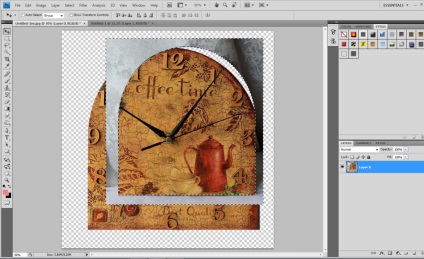
A következő leckében megnézzük módon kiválasztási Photoshop nehéz területen.
Sok szerencsét és sok új ötletet!